Як приховати або показати відсутність необов’язкових розривів у Word
Якщо нам потрібно показати або приховати необов’язкові перерви в документі, ми можемо зробити це наступними способами.
Показувати або приховувати необов’язкові перерви в програмі Word
Показати або приховати додаткові розриви за допомогою Kutools для Word
Рекомендовані засоби підвищення продуктивності для Word
Kutools для Word: Інтеграція ШІ 🤖, понад 100 розширених функцій заощаджують 50% часу обробки документів.Безкоштовне завантаження
Вкладка Office: представлено вкладки, подібні до браузера, у Word (та інших інструментах Office), що спрощує навігацію між кількома документами.Безкоштовне завантаження
|
Показувати відсутність додаткових розривів по ширині |
Не ховати додаткові перерви по ширині |
 Показувати або приховувати необов’язкові перерви в програмі Word
Показувати або приховувати необов’язкові перерви в програмі Word
Вкладка Office: надає інтерфейси вкладок у Word, Excel, PowerPoint... |
|
Покращте свій робочий процес зараз. Детальніше Безкоштовне завантаження
|
Якщо вам потрібно показати необов’язкові перерви у програмі Word 2010/2013, натисніть філе > Опції > дисплей, і перевірити Необов’язкові перерви натисніть кнопку OK. (У програмі Word 2007 клацніть Кнопка офісу > Опції > дисплей.) Див. Скріншот:

Якщо вам потрібно приховати це, просто зніміть прапорець Необов’язкові перерви коробка
 Показати або приховати додаткові розриви за допомогою Kutools для Word.
Показати або приховати додаткові розриви за допомогою Kutools для Word.
з Kutools для Word's Налаштування екрану утиліта, ви можете швидко перемикатися між схованням і показувати необов’язкові перерви.
Kutools для Word, зручна надбудова, включає групи інструментів, що полегшують вашу роботу та покращують вашу здатність обробляти текстові документи. Безкоштовна пробна версія протягом 45 днів! Get It Now!
Крок 1. Натисніть підприємство > Налаштування екрану, див. скріншот:
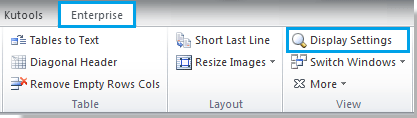
Крок 2. Якщо ви хочете показати додаткові перерви, перевірте Необов’язкові перерви у спливаючому вікні Налаштування екрану і натисніть близько. Якщо ви не хочете їх показувати, залиште Необов’язкові перерви прапорець знято. Дивіться знімок екрана:

з Налаштування екрану Ви також можете швидко відобразити або приховати прихований текст, закладки, коди полів тощо. Для отримання більш детальної інформації про Налаштування екрану, будь ласка, перейдіть до Налаштування екрану.
Відносні статті:
- Показувати або приховувати пробіли в Word
- Відображення або приховування кодів полів у документі Word
- Показати вміст документа (анімація тексту, малюнки та текстові поля) у програмі Word
Найкращі інструменти продуктивності офісу
Kutools для Word - Підніміть свій досвід Word із Over 100 Чудові особливості!
🤖 Kutools AI Assistant: змініть свій текст за допомогою ШІ - Створення вмісту / Переписати текст / Узагальнити документи / Звертайтеся за інформацією на основі Документа, все в Word
📘 Майстерність документів: Розділити сторінки / Об’єднати документи / Експортувати вибране в різні формати (PDF/TXT/DOC/HTML...) / Пакетне перетворення в PDF / Експортувати сторінки як зображення / Друк кількох файлів одночасно...
✏ Редагування змісту: Пакетний пошук та заміна між кількома файлами / Змінити розмір усіх зображень / Транспонування рядків і стовпців таблиці / Перетворити таблицю в текст...
🧹 Очищення без зусиль: Змітати Зайві простори / Розбиття розділів / Усі заголовки / Текстові поля / Гіперпосилання / Щоб отримати більше інструментів для видалення, відвідайте наш сайт Вилучити групу...
➕ Творчі вставки: Вставити Роздільники тисяч / Прапорці / радіо кнопки / QR-код / Штрих-код / Таблиця діагональних ліній / Заголовок рівняння / Підпис зображення / Заголовок таблиці / Кілька зображень / Дізнайтеся більше в Вставити групу...
???? Точність вибору: Точне визначення конкретні сторінки / Таблиці / форми / заголовок абзаців / Покращте навігацію за допомогою більше Виберіть функції...
⭐ Покращення зірок: Швидка навігація до будь-якого місця / автоматичне вставлення повторюваного тексту / плавно перемикатися між вікнами документів / 11 Інструменти перетворення...


